Siri ja mina oleme oma MacBookis kokku löönud umbes kaks kuud. Kui kasulik on Apple'i digitaalne assistent Macis? Las ma loen teid.
1. Leidke faile
Siri pakub kiiret viisi failide leidmiseks, mida soovite tagasi pöörduda. Võite öelda: "Näita mulle dokumente eile" või "Näita mulle eelmisel nädalal arvutustabeleid" või "Näita mulle eelmise kuu esitlusi". Siri mõistab ajaperioode ja faililaiendeid, mis aitavad teil nullida vajalikke faile. Samuti võite paluda Siril leida kausta Finderis. Kahjuks olete Google Docs'i kasutamisel õnne; Siri otsib ainult kohalikke faile.
2. Loe e-kirju
Siri ei leia mitte ainult teie e-kirju, vaid ka loeb neid teile. Ütle lihtsalt, "Loe kirju" ja näete oma lugemata e-kirjade eelvaateid otse Siri aknas. Ja Siri hakkab neid läbi lugema, lastes teil kuulata saatja nime, teema rida ja iga lugemata kirja saabumise kuupäeva ja kellaaega. See ei ole kõige tõhusam viis hoida e-posti peal, vaid kasulik alternatiiv, kui te ei istu oma laua taga ja peate kuulma, mis teie postkastis ootab.
3. Bing veebiotsing
Ütle "Otsi veebist" enne otsingusõna ja Siri käivitab veebiotsingu Microsoft Bingi abil. Otsingutulemused kuvatakse Siri aknas ja võite klõpsata suvalisel lingil, et avada oma vaikebrauseris link.
4. Määra meeldetuletused
Kiireim viis meeldetuletuse seadmiseks rakenduses Meeldetuletused on Siri kasutamine. Ütle lihtsalt "Meenuta mulle ...", et maksta arveid, helistada või lihtsalt üles tõusta ja venitada.
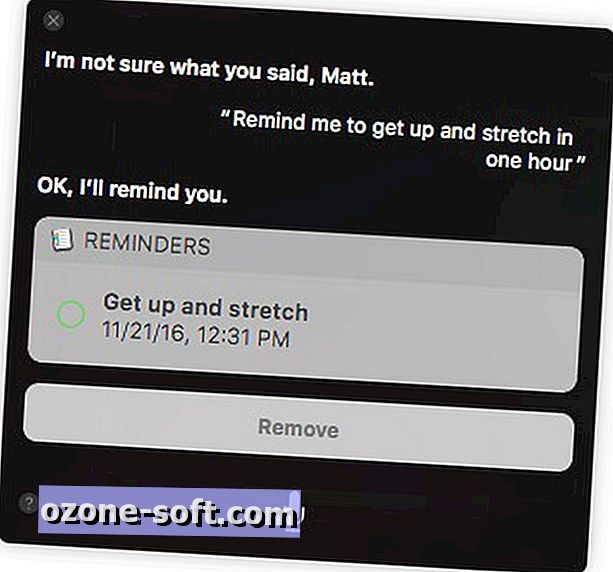
5. Postitage Facebook või Twitter
Ütle "Post Facebookile" või lihtsalt "Tweet seda" ja Siri palub teil rääkida oma oleku värskendusest või piiksuma. Ärge muretsege, Siri pakub eelvaadet, enne kui palub teil seda postitada. Selleks, et Siri teie jaoks postitaks, peate kõigepealt seadistama oma Facebooki või Twitteri konto Süsteemieelistused> Interneti-kontodel .
6. Käivitage rakendus
Ütle "Open Photos" või "Open Activity Monitor" või "Open LibreOffice" ja Siri säästab reisi Docki, Spotlighti või Launchpadi ja käivitab teile rakenduse. See töötab ka Apple'i enda rakenduste ja kolmandate osapoolte rakendustega.
7. Ava veebileht
Te võite paluda Siril näidata teile siinset suurt sisu, öeldes: "Ava veebisait CNET kuidas." (See käsk töötab muidugi ka teiste saitidega.) Võtmesõna siin on "veebisait", nii et Siri ei arva, et palute tal rakendust avada.
8. Saada tekstid
Teksti avamiseks kellegi jaoks ei pea te rakendust Sõnumid avama. Küsi Siri'lt, et "Saada tekst David Lee Roth'ile või mõnele teisele kontaktile ja saate sõnumi dikteerida ja Siri saadab selle välja.
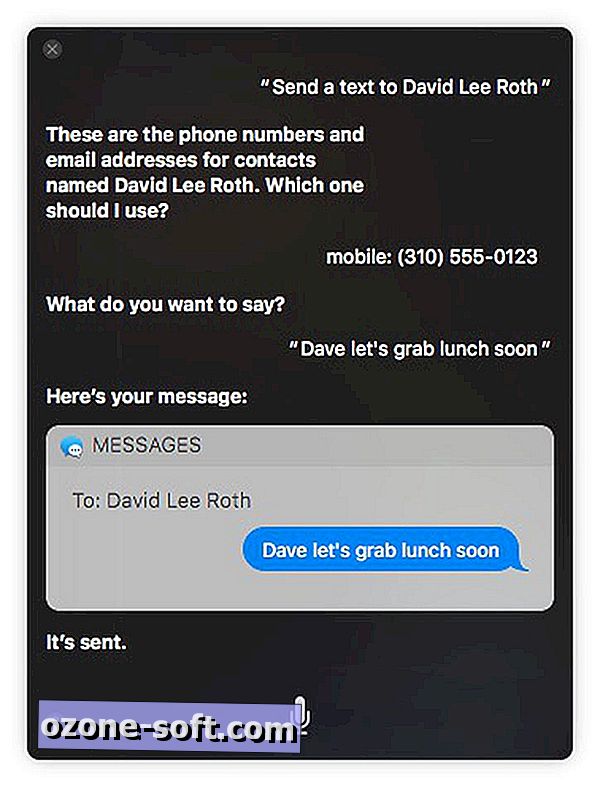
9. Otsige fotosid
Ütle: "Näita mulle fotosid eile" või "Näita mulle fotosid Maine'ist" ja Siri käivitab rakenduse Fotod rakendusega teie valitud kriteeriumidele vastavate fotodega.
10. Esita muusikat
Te võite paluda Siril mängida kindlat laulu ("Play Enter Sandman") või albumit ("Play Let Bleed") ja Siri käivitab iTunes'i ning alustab teie taotluse esitamist. Siri mõistab ka žanreid, et saaksite paluda Siril "mängida mõningaid blues" või "play some metal" ja Siri paneb sinu kuulamise rõõmu jaoks üles esitusloendi. Žanri taotluse võtmesõna on "mõned", vastasel juhul üritab Siri leida ülaltoodud näidete kasutamiseks laulu, mis sisaldab sõna "blues" või "metal".
11. Kontrolli seaded
Siri on kasulik süsteemiseadete reguleerimiseks. Te võite paluda Siril helitugevust tõsta, alandada või vaigistada. Suurendage või vähendage ekraani heledust. Lülitage Bluetooth sisse või välja. Lülitage Wi-Fi sisse või välja. Pöörake Ärge häirige sisse või välja.
12. Kontrollige vaba kettaruumi
Kas kettaruum on välja lülitatud? Küsi Sirilt, kui palju vaba ruumi olete jätnud, küsides: "Kui palju vaba ruumi mul on?" Töötab ka siis, kui esitate sama küsimuse iCloudi kohta.

13. Kontrollige ilm
Küsi Sirilt "Mis on ilm" ja saad ülevaate praegustest tingimustest, tunni prognoosist ja viie päeva prognoosist paigutusega, mis näeb välja tuttav kõigile, kes kasutavad varude iOS-i rakendust.
Lisateabe saamiseks lugege, kuidas lubada käsku "Hei, Siri" Macis.













Jäta Oma Kommentaar